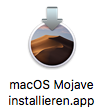Wie immer, bei einem neuem Mac OS erst in einer virtuellen Maschine probieren, ob das globalSAN dann noch funktioniert!
Dieses Mal wird es wieder nicht so einfach:
Links:
https://support.studionetworksolutions.com/hc/en-us/articles/360052102272-globalSAN-and-macOS-11-Big-Sur-
https://anandmpandit.blogspot.com/2017/09/how-to-boot-into-recovery-mode-on-mac.html
Das funktioniert nicht richtig – aber der Hinweis ist trotzdem interessant:
https://derflounder.wordpress.com/2017/08/01/setting-a-macos-vm-to-automatically-boot-to-recovery-hd-using-vmware-fusion/
Hinweis: In VMWare Fusion das VM auswählen und rechte maus und dann einmal nacheinander die tasten „ctrl“, „alt“ und „cmd“ ausprobieren…. Und dann wird einen Editor angeboten
Download von globalsan:
https://www.snsftp.com/public/globalsan/
https://support.studionetworksolutions.com/hc/en-us/articles/360052102272-globalSAN-and-macOS-11-and-12-Big-Sur-and-Monterey-